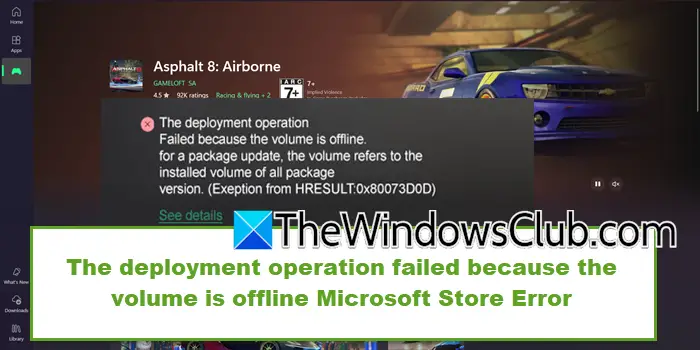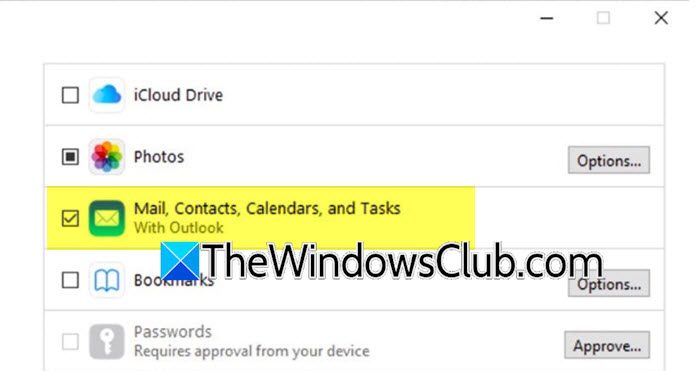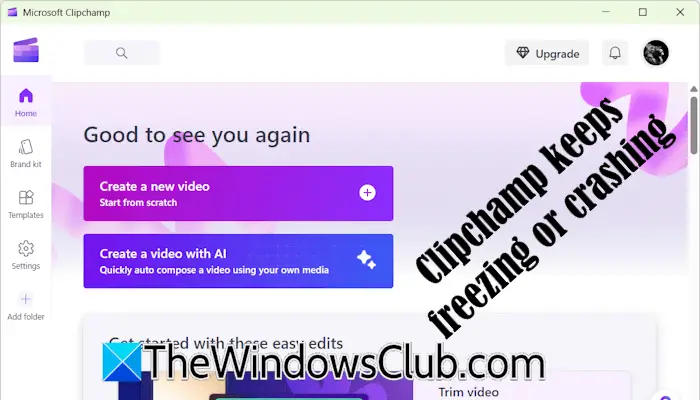你可能不知道这一点,但是蒸汽将您保存的许多文件同步到其服务器以便于访问。 这意味着如果您卸载游戏并再次重新安装,该图块将自动从 Steam 服务器下载保存文件。 现在,有另一种方法来获取这些保存的文件。 是的,您也可以从您喜欢的网络浏览器下载它们,这是 Valve 人员的贴心服务。 问题是,我们怎样才能完成这件事呢? 嗯,这正是我们现在要讨论的内容。
让我们看看如何使用同步功能将您保存的游戏从 Steam Cloud 下载到您的 Windows PC。 启动并运行此功能非常简单。 因此,在继续其他步骤之前,让我们先看看如何执行此操作。
- 在 Windows 上打开 Steam 应用
- 导航至属性
- 启用同步游戏功能
1]在Windows上打开Steam应用程序
好的,首先,您必须在 Windows 上启动 Steam 应用程序。 默认情况下,Steam安装后会自动启动,但如果不是这种情况,请通过桌面,任务管理器, 或者开始菜单。
2]导航到属性
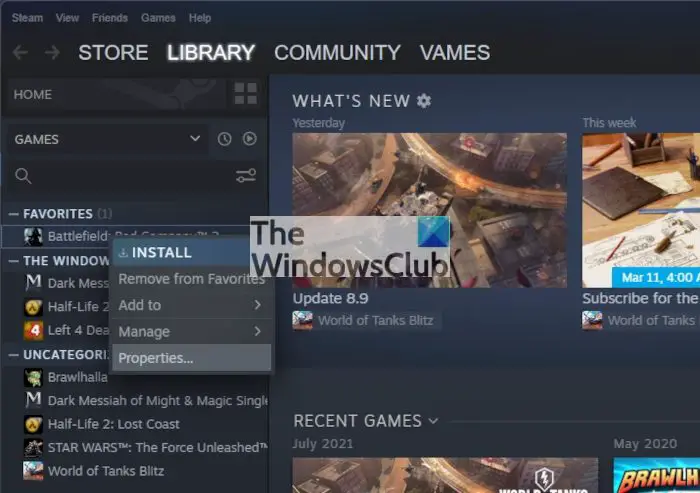
只需转到您的游戏库,然后右键单击要同步的游戏,然后从那里选择特性。
3]启用同步游戏功能
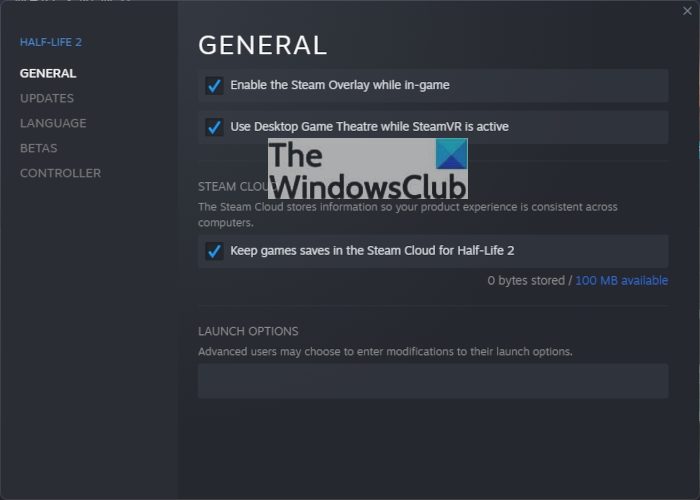
启动属性部分后,单击一般的选项卡,完成后,请确保“将游戏保存在 Steam Cloud for Game 中” 选项通过选中旁边的框来启用。
Steam 云选项不可用
我们应该指出,如果没有可用的 Steam 云选项,则仅意味着该游戏不受支持。
- 启动您的网络浏览器
- 访问 Steam 云官方页面
- 从列表中选择首选游戏
- 下载游戏文件
首先,您必须首先启动您最喜欢的网络浏览器。 只要浏览器受支持,您就应该几乎没有问题。
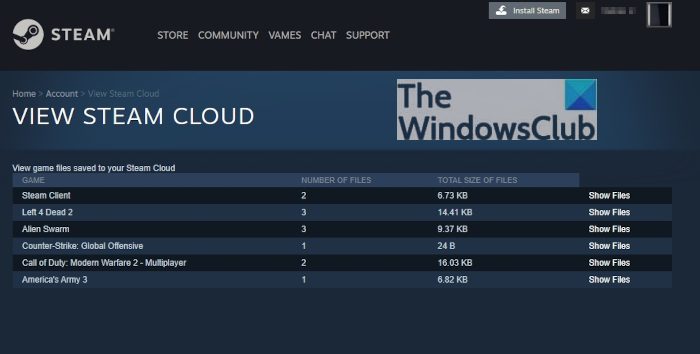
好的,下一步是通过单击访问 Steam 云官方页面https://store.steampowered.com/account/remotestorage。 访问该页面将显示当前在 Steam 云上存储已保存文件的游戏列表。
在列表中找到正确的游戏,然后单击其右侧的“显示文件”按钮。 这将立即加载一个新页面。
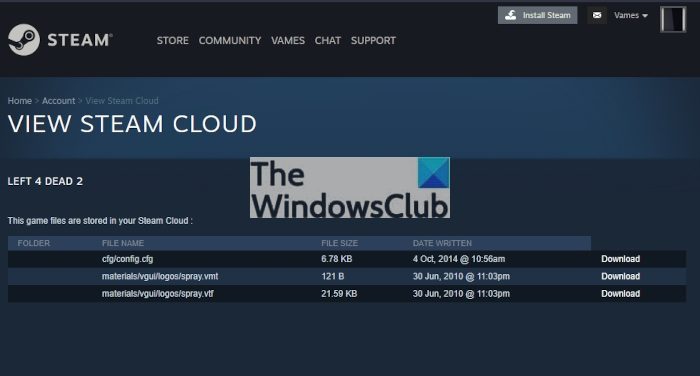
当需要在计算机上获取游戏文件时,您必须单击文件名右侧的“下载”按钮。
读:
Steam 云有限制吗?
目前,Valve 尚未对 Steam 帐户的云保存数据设置限制。 虽然每个游戏都有自己的大小限制,但您不必担心。 但是,您应该定期清理您的 Steam 云存储。 否则,将会有大量不必要的文件和不需要的备份。
Steam 云保存存储在哪里?
Steam 云文件保存在本地默认位置。 在 Windows 上,默认位置是C:\Program Files (x86)\Steam\userdata。 对于 macOS,云文件存储在本地〜/库/应用程序支持/Steam/userdata。 游戏专用的云文件存储在游戏的steamID(对应Steam帐户)文件夹中的appID文件夹下。
阅读下一篇:如何更改 Steam 中个别游戏的语言